Премахни WeChat вирус (Упътване за премахване) - Безплатно упътване
Упътване за премахване на WeChat вируси
Какво е Вирусът WeChat?
Кибер престъпниците се целят в потребителите на WeChat и искат парите и личната им информация
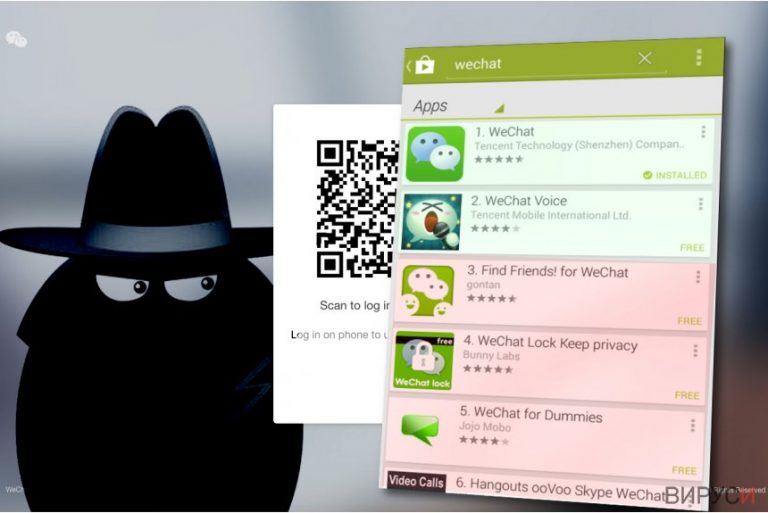
Вирусът WeChat е генеричен термин, който се използва да опише различни разновидности зловреден софтуер, чрез легитимен софтуер за бързи съобщения. Престъпниците често се опитват да изпращат зловредни линкове към потенциалните жертви чрез различни приложения за изпращане на съобщения и да ги подведат към заразени или фишинг уеб страници с намерението да отмъкнат пари или лична информация.
WeChat на Tencent, Ltd. е едно от най-популярните приложения за изпращане на съобщения. Наброява над 889 милиона месечни активни потребители (според данни на ChinaChannel) и се използва основно в Китай. Известно е още като Weixin и за първи път е пуснато през 2011.
Вирусите и скамовете, които се разпространяват чрез тази комуникационна платформа, нямат връзка с официалния разработчик. WeChat/Weixin, също както и Facebook, Whatsapp, Viber, Gmail или eBay, е само популярно средство за комуникация, което позволява на престъпниците да намират потенциални жертви, да ги подмамват и да хакват профилите им или да ги убеждават да инсталират опасни вируси.
Има един определен вирус, на който бихме искали да обърнем по-голямо внимание. През януари 2016 Tencent публикуват уеб страница на име “The Story of Me and WeChat/Историята за мен и WeChat”, която позволява на потребителите да видят обобщен преглед на дейностите си, докато са използвали приложението, някои статистики и друга подобна информация.
И все пак, малко след това, започват да се носят слухове, които твърдят, че уеб страницата е компрометирана и посещението „изпарявало“ парите на жертвите от профилите им в Alipay. Tencent потвърждават, че тези съобщения са скам и че уеб страницата е напълно безопасна за използване.
Приложението за съобщения, също така, беше компрометирано от силна атака срещу App Store през септември 2015. Нападателите са създали фалшиво копие на Xcode – програма, която се използва за създаване на iOS приложения. Фалшивото копие на програмата е наречено XcodeGhost. То позволило на нападателите да използват създадените приложения за кражба на личната информация на жертвите и да я предават към техните сървъри. Едно от засегнатите приложения е WeChat. От Tencent съобщават, че само версия 6.2.5 е била компрометирана.
Магазинът за приложения (The App Store) е премахнал фалшивия софтуер и гарантира, че разработчиците на приложения използват правилната версия на Xcode.
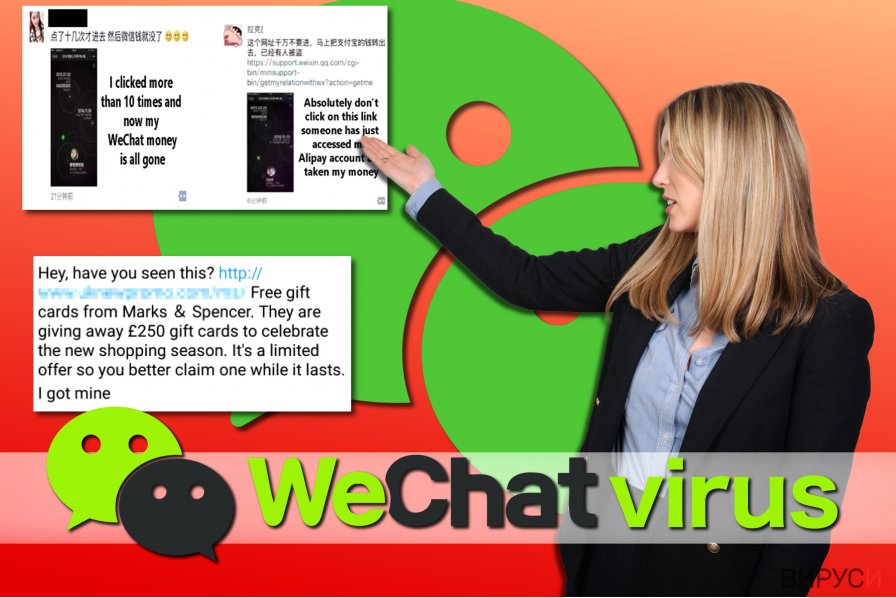
Съвети за защита на профила ви:
- За да се предпазите от измамници и да продължите да използвате това популярно приложение за съобщения без притеснения, не добавяйте непознати контакти;
- Свържете профила си с надежден имейл или мобилен телефон, за да може да възстанови профила ви в случай, че изгубите телефона си или той бъде откраднат;
- Ако някой поиска от вас пари през това приложение за съобщения, не му се доверявайте. Дори и да е някой познат, обадете му се и го попитайте дали съобщението е от него;
- Никога не предоставяйте лични данни чрез социални платформи за съобщения, особено на непознати;
- Пазете паролата си за Weixin в тайна;
- Никога не кликвайте на линкове, изпратени от непознати, дори да ви обещават големи отстъпки в популярни уеб магазини, безплатни продукти, купони или безплатни услуги. Може да бъдете подведени към зловредни или измамни уеб страници. Ако използвате WeChat в мрежата, може дори да заразите компютъра си с рансъмуер или троянски коне!
Разпространение на вирусите WeChat
Приложенията WeChat са налични за мобилни потребители на Windows PC, Mac, iPhone и Android. Съветваме ви да изтегляте софтуера само от официалната страница на разработчика – www.wechat.com. Не се доверявайте на други уеб страници и не се съгласявайте да изтегляте софтуера от тях, защото може да се опитат да групират допълнителен софтуер с избраната от вас програма и да ви принудят да го инсталирате.
Наличието на легитимно приложение няма да ви защити от измамници, които се опитват да измамят жертвите като изпращат убедителни съобщения. И все пак, ако спазвате съветите, предоставени от нас, всичко ще е наред. Използвайте сигурни пароли, никога не ги разкривайте на никого, не добавяйте непознати контакти и никога не отваряйте съмнителни URL адреси изпратени от непознати или дори от ваши роднините.
Премахнете вируса WeChat
Ако се съмнявате, че компютъра ви или мобилното ви устройство може да са заразени, задължително премахнете зловредния софтуер WeChat. За тази цел ви съветваме да използвате антишпионски или антивирусни приложения като FortectIntego. Ако използвате Mac, може да опитате с Malwarebytes.
Упътванията дадени под статията са предназначени за потребители на Windows, които случайно са заразили компютрите си със зловреден софтуер, докато са използвали уеб версията на приложенията за съобщения. В случай, че Android устройството ви е заразено, препоръчваме ви да прегледате тези упътвания за премахване на Android вируса.
Упътване за ръчно премахване на WeChat вируси
Рансъмуер: Инструкции за премахване на рансъмуер в Безопасен режим (Safe Mode)
Изберете надежден софтуер за премахване на малуер, който да изтрие вируса Weixin. Отстранете заплахата след като стартирате системата в Безопасен режим с мрежа (Safe Mode with Networking).
Важно! →
Ръководството за ръчно премахване може да се окаже малко сложно за редовите компютърни потребители. Изискват се напреднали IT знания, за да се изпълни правилно (ако липсват или sа повредени важни системни файлове, това може да компрометира цялата операционна система Windows), а самото изпълнение може да отнеме часове. Затова силно препоръчваме да се използва описания по-горе автоматичен метод.
Стъпка 1. Влезте в Безопасен режим с мрежа/Safe Mode with Networking
Ръчното премахване на зловреден софтуер е най-добре да се направи в Безопасен режим/Safe Mode.
Windows 7 / Vista / XP
- Натиснете Start > Shutdown > Restart > OK.
- Когато компютърът ви стане активен, започнете да натискате бутона F8 (ако това не проработи, опитайте с F2, F12, Del и др. – всичко зависи от модела на дънната ви платка) многократно, докато видите прозореца Разширени опции за стартиране/Advanced Boot Options.
- От списъка изберете Безопасен режим с мрежа/Safe Mode with Networking.

Windows 10 / Windows 8
- Кликнете с десен бутон на мишката върху Start бутона и изберете Настройки/Settings.

- Скролнете надолу и изберете Актуализации и Сигурност/ Update & Security.

- В левия край на прозореца изберете Възстановяване/Recovery.
- Скролвате отново надолу, докато откриете Раздел за разширено стартиране/Advanced Startup section.
- Натискате Рестартирай сега/ Restart now.

- Изберете Отстраняване на неизправности/Troubleshoot.

- Отидете в Разширени опции/Advanced options.

- Изберете Настройки при стартиране/Startup Settings.

- Натиснете Рестартиране/Restart.
- Сега натиснете 5 или кликнете върху 5) Активирай Безопасен режим с мрежа/Enable Safe Mode with Networking.

Стъпка 2. Спрете съмнителните процеси
Мениджърът на задачите на Windows (Windows Task Manager) е полезен инструмент, който показва всички процеси, които протичат във фонов режим. Ако има процес, който се управлява от зловреден софтуер, трябва да го спрете:
- На клавиатурата натискате Ctrl + Shift + Esc за да стартирате Мениджъра за задачите/Windows Task Manager.

- Кликвате върху Повече информация/More details.
- Скролвате надолу до раздела Процеси във фонов режим/Background processes и търсите съмнителни процеси.
- С десен бутон на мишката кликвате и избирате Отворете местоположението на файла/Open file location.

- Връщате се обратно при процеса, кликвате с десен бутон и избирате Край на задачата/End Task.

- Изтрийте съдържанието на зловредната папка.
Стъпка 3. Проверете Startup програмите
- Натиснете Ctrl + Shift + Esc на клавиатурата, за да отворите Мениджъра на задачите/Windows Task Manager.
- Отидете в раздела Startup.
- Кликнете с десен бутон върху съмнителната програма и натиснете Деактивирай/Disable.

Стъпка 4. Изтрийте файловете на вируса
Файловете свързани със зловредния софтуер могат да бъдат открити на различни места в компютъра ви. По-долу ще видите инструкции, които ще ви помогнат да ги откриете:
- Напишете Disk Cleanup в полето за търсене на Windows и натиснете Enter.

- Изберете дялът, който искате да почистите (C: е основния ви дял по подразбиране и е много вероятно зловредните файлове да са точно в него).
- Скролнете през списъка с Файлове за изтриване/Files to delete и изберете следните:
Temporary Internet Files/Временни Интернет файлове
Downloads/Изтегляния
Recycle Bin/Кошче
Temporary files/Временни файлове - Изберете Почистете системните файлове/Clean up system files.

- Също така може да потърсите и за още зловредни файлове, скрити в следните папки (напишете ги в търсачката на Windows/Windows Search и натиснете Enter):
%AppData%
%LocalAppData%
%ProgramData%
%WinDir%
След като приключите, рестартирайте компютъра в нормален режим.
Премахнете WeChat, използвайки System Restore
-
Стъпка 1: Рестартирайте компютъра си, за да Safe Mode with Command Prompt
Windows 7 / Vista / XP- Натиснете Start → Shutdown → Restart → OK.
- Когато компютърър Ви се активира, натиснете F8 няколко пъти, докато видите прозореца Advanced Boot Options
-
Изберете Command Prompt от списъка

Windows 10 / Windows 8- Натиснете Power в Windows логин екран. Сега натиснете и задръжте Shift, което е на клавиатурата Ви, и след това натиснете Restart..
- Сега изберете Troubleshoot → Advanced options → Startup Settings и накрая натиснете Restart.
-
След като компютърът Ви е активен, изберете Enable Safe Mode with Command Prompt в Startup Settings прозореца.

-
Стъпка 2: Рестартирайте системните си файлове и настройки
-
След като се появи Command Prompt прозорец, въведете cd restore и кликнете Enter.

-
Сега напишете rstrui.exe и натиснете Enter отново..

-
Когато се появи нов екран, натиснете Next и изберете Вашия restore point преди инфекцията с WeChat. След това натиснете Next.


-
Сега кликнете Yes, за да започни system restore.

-
След като се появи Command Prompt прозорец, въведете cd restore и кликнете Enter.
Накрая, винаги трябва да мислите за защита от крипто-рансъмуери. За да защитите компютъра си от WeChat и други рансъмуери, използвайте добър анти спайуер, като например FortectIntego, SpyHunter 5Combo Cleaner или Malwarebytes
Препоръчано за Вас
Не позволявайте на правителството да ви шпионира
Правителствата имат много причини за проследяване на потребителски данни и шпиониране на гражданите, затова е добре да се замислите и да разберете повече за съмнителните практики за събиране на информация. За да избегнете нежелано проследяване или шпиониране, трябва да бъдете напълно анонимни в Интернет.
Може да изберете различно местоположение, когато сте онлайн и имате достъп до желани материали без ограничение на специфично съдържание. Може да се радвате на Интернет връзка без рискове да бъдете хакнати, като използвате VPN услугата Private Internet Access.
Управлявайте информацията, която може да бъде използвана от правителството или трети страни и сърфирайте в мрежата без да бъдете шпионирани. Дори да не участвате в някакви незаконни дейности или се доверявате на избора си на услуги и платформи, имайте едно наум за собствената си сигурност и вземете превантивни мерки като използвате VPN услуга.
Архивиране на файлове в случай на атака на зловреден софтуер
Компютърните потребители могат да понесат различни загуби, които се дължат на кибер инфекции или на техни собствени грешки. Софтуерни проблеми, причинени от зловреден софтуер или загуба на информация, дължаща се на криптиране, могат да доведат до различни последици за устройството ви или дори до непоправими щети. Когато разполагате с адекватни актуални резервни файлове лесно може да се възстановите след подобен инцидент и да се върнете към работата си.
Актуализациите на резервните файлове след всяка промяна в устройството са изключителни важни, за да може да се върнете на точното място, на което сте спрели работа, когато зловреден софтуер или друг проблем с устройството е причинило загуба на информация или е прекъснало работата ви.
Когато разполагате с предишна версия на важен документ или проект, може да избегнете чувството на безсилие и стреса. Доста е полезно в случай на изненадваща зловредна атака. Използвайте Data Recovery Pro за възстановяване на системата.







